QR кодът не работи? Как ръчно да инсталирате своя eSIM
Bruce Li•Sep 17, 2025
Всичко е опаковано и сте готови за пътуването си. Закупили сте своя eSIM за пътуване, но когато отивате да го активирате, се случва бедствие: QR кодът не се сканира. Може би камерата на телефона ви е счупена, осветлението е лошо или кодът просто не съдейства. Не се паникьосвайте! Неработещият QR код не означава, че сте обречени на пътуване без данни.
Има надежден резервен метод: ръчна инсталация. Това ръководство ще ви преведе през простите стъпки за активиране на вашия eSIM, като използвате данните на вашия доставчик, гарантирайки, че ще останете свързани, независимо от всичко. В Yoho Mobile ние проектираме нашите услуги да бъдат гъвкави за всяка ситуация. Преди да се потопите, защо не разгледате нашите гъвкави eSIM планове, които ви дават контрол?
Защо ръчната инсталация е чудесен резервен план
Въпреки че QR кодовете са удобни, те не са безпогрешни. Може да се наложи да инсталирате своя eSIM ръчно в няколко често срещани сценария:
- Повредена камера: Камерата на телефона ви може да е размазана, счупена или просто да не функционира, което прави сканирането невъзможно.
- Лоши условия за сканиране: Слабото осветление или отблясъците на екрана могат да попречат дори на перфектна камера да прочете правилно QR код.
- Няма втори екран: Ако получите QR кода в имейл на същото устройство, което активирате, не можете да го сканирате с камерата на телефона.
- Повреден код: В редки случаи самото изображение на QR кода може да е изкривено или непълно.
Да знаете как ръчно да въвеждате данните е фантастично умение за всеки технологично грамотен пътешественик, превръщайки потенциален провал на пътуването в незначително препятствие.
Какво ви е необходимо за ръчна инсталация на eSIM
Преди да започнете, съберете тези три прости неща, за да осигурите гладък процес. Много по-лесно е, отколкото звучи!
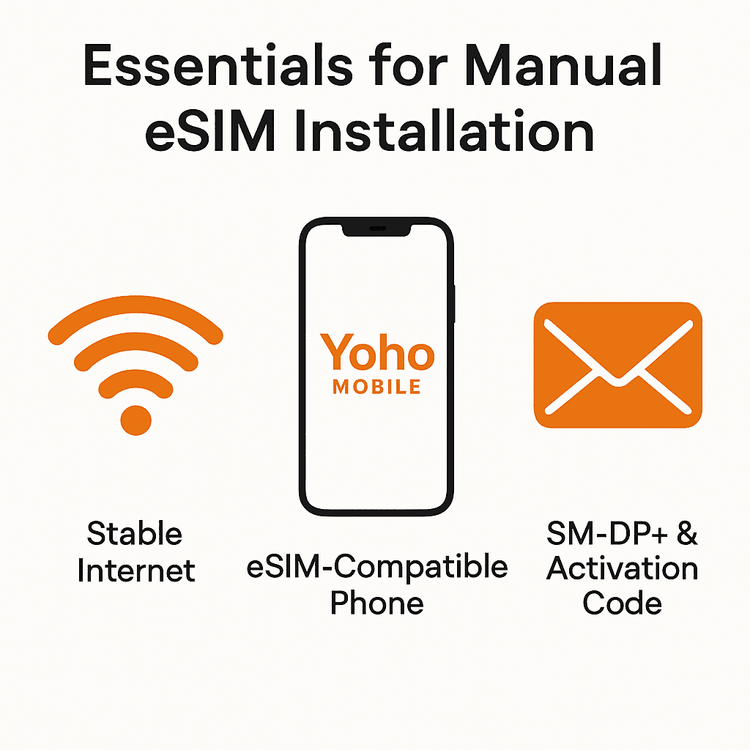
- Стабилна интернет връзка: Ще ви е необходим Wi-Fi, за да изтеглите eSIM профила на вашето устройство. Препоръчваме да направите това, преди да тръгнете за летището.
- Устройство, съвместимо с eSIM: Уверете се, че вашият смартфон или таблет поддържа eSIM технология. Можете да проверите нашия изчерпателен списък с устройства, съвместими с eSIM, за да сте сигурни.
- Вашите данни за активиране: След покупката ви от Yoho Mobile ще получите имейл, съдържащ две ключови части от информация:
- SM-DP+ адрес
- Код за активиране
Дръжте тази информация под ръка. Ще трябва да я копирате и поставите точно.
Ръководство стъпка по стъпка: Как ръчно да добавите своя eSIM
Процесът се различава леко между устройства с iOS и Android. Следвайте стъпките за вашия конкретен телефон.
Резервният план за потребители на iPhone
С Yoho Mobile инсталирането на eSIM на iPhone обикновено е невероятно лесно. След покупка можете просто да докоснете бутона „Инсталиране“ в нашето приложение или имейл и вашият iPhone се грижи за останалото. Въпреки това, ако този метод се провали или предпочитате да го направите сами, ето как ръчно да добавите клетъчен план на iPhone с SM-DP+ адреса:
- Отидете в Настройки > Клетъчни данни (или Мобилни данни).
- Докоснете Добавяне на eSIM.
- В долната част на екрана изберете Използване на QR код, а на следващия екран докоснете Въведете подробности ръчно.
- Ще видите две полета: SM-DP+ адрес и Код за активиране.
- Внимателно копирайте SM-DP+ адреса от вашия имейл от Yoho Mobile и го поставете в съответното поле.
- Направете същото и за кода за активиране.
- Докоснете Напред и следвайте инструкциите на екрана, за да обозначите новия си eSIM (напр. „Yoho Travel“) и да завършите настройката.
За повече подробности винаги можете да се обърнете към официалната страница за поддръжка на Apple за eSIM.
Как да инсталирате eSIM без QR код на Android
Настройките на Android могат да варират леко в зависимост от производителя (като Samsung или Google), но общите стъпки са много сходни.
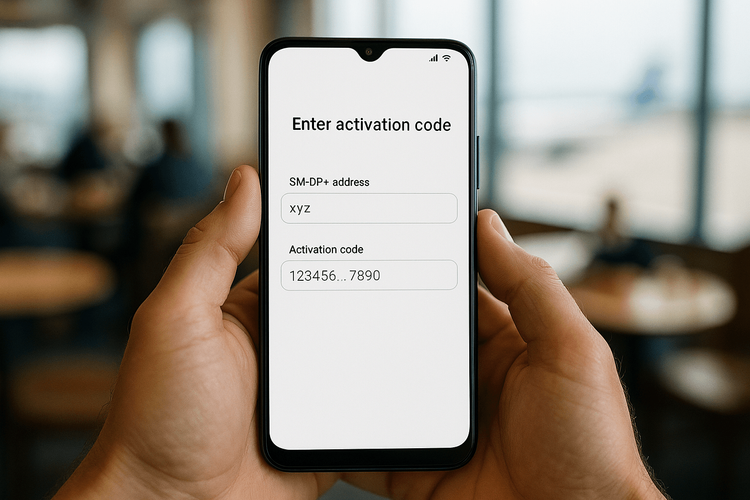
- Отидете в Настройки > Мрежа и интернет > SIM карти.
- Докоснете бутона + (плюс), за да Добавите мрежа или Изтеглите SIM карта.
- Камерата ще се отвори, за да сканира QR код. Потърсете опция, която казва Нуждаете се от помощ? или Въведете ръчно.
- Докоснете я и ще бъдете подканени да въведете кода за активиране. Някои телефони, като Google Pixel, ще поискат SM-DP+ адреса, след като въведете първоначалния код. Просто следвайте инструкциите на вашето устройство.
- Копирайте и поставете Кода за активиране и SM-DP+ адреса от вашия имейл от Yoho Mobile.
- Докоснете Продължи или Активирай, за да изтеглите и инсталирате вашия eSIM профил.
Ако се нуждаете от повече помощ, ръководството за поддръжка на Google за телефони Pixel е полезен ресурс.
Професионални съвети за безупречна настройка
За да избегнете всякакви пречки, имайте предвид тези съвети:
- Проверете за правописни грешки: Копирайте и поставете данните директно, за да избегнете грешки. Допълнителни интервали преди или след кодовете могат да причинят неуспех на активирането.
- Останете на Wi-Fi: Не се изключвайте от вашата Wi-Fi мрежа, докато eSIM профилът не бъде напълно изтеглен и инсталиран.
- Рестартирайте устройството си: Ако вашият eSIM е инсталиран, но не се свързва с мрежа, едно просто рестартиране на телефона често може да реши проблема.
- Пътувайте със спокойствие: След като сте готови, можете да пътувате без притеснения. А с Yoho Mobile винаги сте защитени. Дори ако изразходвате всичките си високоскоростни данни, нашата услуга Yoho Care предоставя основна връзка, за да можете ръчно да презаредите или да се свържете с поддръжката, без да оставате в безизходица.
Често задавани въпроси (ЧЗВ)
Какво е SM-DP+ адрес?
SM-DP+ (Subscription Manager - Data Preparation) адресът е уникален сървърен адрес, с който телефонът ви се свързва, за да изтегли сигурно вашия eSIM профил. Мислете за него като за адреса, където вашата дигитална SIM карта „живее“, преди да я инсталирате. Този стандарт е дефиниран от GSMA, което гарантира глобална съвместимост.
Къде да намеря моя код за активиране на eSIM и SM-DP+ адреса?
След като закупите eSIM план от Yoho Mobile, ние незабавно ще ви изпратим имейл за потвърждение. Този имейл съдържа всички необходими подробности за активиране, включително SM-DP+ адреса и кода за активиране, необходими за ръчна инсталация.
Наистина ли мога да инсталирам eSIM, ако камерата на телефона ми е счупена?
Да, абсолютно! Методът за ръчна инсталация, описан в това ръководство, е идеалното решение, ако камерата ви е счупена или недостъпна. Той заобикаля изцяло нуждата от камера, разчитайки само на SM-DP+ адреса и кода за активиране.
Какво да направя, ако ръчната инсталация на eSIM се провали?
Първо, проверете отново дали сте копирали SM-DP+ адреса и кода за активиране точно, без допълнителни интервали. Уверете се, че сте свързани към силна Wi-Fi мрежа. Ако все още се проваля, рестартирайте телефона си и опитайте още веднъж. Ако проблемът продължава, нашият екип за поддръжка е на разположение 24/7. Просто посетете нашата страница за поддръжка за съдействие.
Заключение: Останете свързани, независимо от всичко
Неработещият QR код не трябва да нарушава вашите планове за пътуване. Като следвате тези прости стъпки за ръчна инсталация, можете да активирате своя eSIM и да се свържете онлайн за минути, независимо дали сте на iPhone или Android. Този мощен резервен метод ви гарантира, че винаги имате контрол над вашата свързаност.
Готови ли сте да изпитате свободата на безпроблемните данни при пътуване? Изпробвайте безплатен Yoho Mobile eSIM и вижте колко лесна може да бъде глобалната връзка!
